목록엑셀 VBA (7)
개발은 처음이라 개발새발
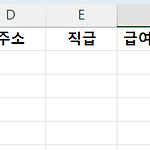 엑셀에서 자동으로 메일 보내기 3 - 메일 전송 버튼 만들기 [엑셀 VBA]
엑셀에서 자동으로 메일 보내기 3 - 메일 전송 버튼 만들기 [엑셀 VBA]
https://data-so-hard.tistory.com/114지난 편에서 메일 자동화에 대한 코드를 진행해봤는데 이번에는 아래 그림처럼 메일 전송 버튼을 만들어서 버튼을 클릭하면 2편에서 작성한 코드가 진행돼서 메일이 전송되도록 해보겠습니다. 우선 버튼을 만들어야 합니다. 버튼을 만들기 위해서는 아래와 같은 단계를 거쳐야 합니다. A. 개발 도구 탭 활성화 우선, 엑셀에서 개발 도구 탭이 활성화되어 있어야 합니다. 만약 활성화되어 있지 않다면 다음 단계를 따라 활성화할 수 있습니다. 1. 엑셀에서 상단 메뉴의 파일을 클릭합니다. 2. 옵션을 선택합니다. 3. 리본 사용자 지정을 클릭합니다. 4. 오른쪽 목록에서 개발 도구를 체크하고 확인을 누릅니다. 5. 이제 개발 도구 탭이 리본 메뉴에 추가됩니..
https://data-so-hard.tistory.com/113 지난 글에서 메일 자동화를 하기 위한 메일 세팅과 엑셀 시트를 구성했습니다. 이번 편에서는 본격적으로 VBA 코드를 작성해보고 실행해보겠습니다. 우선 코드를 통해 구현해보려는 조건에 대해 작성하겠습니다. 1. 매월 직원들에게 보내는 급여 명세서 메일을 자동화 하겠다.2. 엑셀 시트에 직원 이름/ 메일주소 / 급여 월 테이블을 구성해 3개의 컬럼 값을 통해 자동화를 진행하겠다.3. 엑셀 시트에 있는 정보를 기반으로 "직원이름_급여 명세서.pdf"가 있는 파일 경로를 설정해메일과 함께 첨부파일을 함께 보낼 것이다. 4. 엑셀 시트 "메일 전송" 버튼을 만들어서 클릭하면 메일이 발송되도록 만들 것이다. 함수를 만들고 변수들을 선언해보겠습니다..
사무 업무를 하다 보면 메일 발송을 하게 됩니다. 특히 인사 업무를 하는 경우, 메일을 자주 사용하게 되는데요. 다양한 메일을 보내지만 보통 메일의 내용은 고정적이기 마련입니다. 그중에서도 매월 직원들에게 보내는 급여 지금 관련 메일은 메일 내용이 고정적이죠. 이런 고정으로 수신하는 메일을 엑셀VBA를 활용해 자동으로 보낼 수 있도록 해보겠습니다. 엑셀 VBA 환경에서 메일을 자동으로 수신할 때는 OUTLOOK을 활용하기도 하지만, 좀 더 실질적으로 사용하는 구글 메일을 활용해보도록 하겠습니다. 엑셀에서 구글 메일을 활용하기 위해서는 STMP(메일 전송 프로토콜)을 이용해 메일을 보낼 수 있습니다. 이를 활용하기 위해서 설정을 변경과 앱 비밀번호 생성을 진행해야 합니다. 아래는 앱 비밀번호 설정 순서입..
 엑셀 자동 매크로 만들기 - 기본 2편 [엑셀 VBA]
엑셀 자동 매크로 만들기 - 기본 2편 [엑셀 VBA]
https://data-so-hard.tistory.com/111 엑셀 자동 매크로 만들기 - 기본 1편 [엑셀 VBA]엑셀에서 작업을 하다보면 단순 반복 업무를 자주하게 되는데 이 부분을 좀 더 효율적으로 하기 위해서 앙아 두면 좋을 것이 자동 매크로 기록기를 사용입니다. 자동 매크로 기록기는 엑셀 화면data-so-hard.tistory.com 지난 편에서는 자동 매크로 만들기에 대해 알려드렸습니다. 이번에는 절대참조, 상대참조의 개념과 VB 편집 환경에서 매크로를 수정하는 방법에 대해 기본적인 부분을 알아보겠습니다. 우선 절대참조와 상대참조에 대해 알려드리면 기본 매크로의 경우 절대참조입니다. 절대 참조란 매크로를 생성할 때 작업한 열이 있다면 생성된 매크로의 단축키를 입력했을때 해당 열에만 매크로..
 엑셀 자동 매크로 만들기 - 기본 1편 [엑셀 VBA]
엑셀 자동 매크로 만들기 - 기본 1편 [엑셀 VBA]
엑셀에서 작업을 하다보면 단순 반복 업무를 자주하게 되는데 이 부분을 좀 더 효율적으로 하기 위해서 앙아 두면 좋을 것이 자동 매크로 기록기를 사용입니다. 자동 매크로 기록기는 엑셀 화면서 입력되는 모든 것들을 코드화 시켜서 업무의 효율성을 증대시킬 수 있습니다. 기본 매크로 연습을 하기 위해 숫자를 1씩 증가시키는 매크로를 만들어보도록 하겠습니다. 작업할 새로운 엑셀창을 만듭니다. 여기서 주의사항이 있습니다. 엑셀 작업시 작업할 하나의 화면서 활성화 시키고 다른 엑셀 파일을 닫아야 합니다. 그 이유는 VB 편집기가 다른 파일의 작업도 인식할 수 있어서 불필요한 코드가 입력되지 않도록 하기 위함입니다. 엑셀 화면에서 개발 도구 > 매크로 기록을 클릭합니다. 매크로 기록은 새로운 매크로를 기록하기 위한 ..
 [VBA] 엑셀 매크로를 활용해 MySQL 테이블 만들기-2
[VBA] 엑셀 매크로를 활용해 MySQL 테이블 만들기-2
https://data-so-hard.tistory.com/109 [VBA] 엑셀 매크로를 활용해 MySQL 테이블 만들기-1엑셀 매크로를 활용해 MySQL에 태이블을 만들어보도록하겠습니다. 테이블을 만들기 위해서는 먼저 MySQL Connector를 설치해야 합니다. 1. MySQL Connector 설치먼저, 엑셀과 MySQL을 연결하려면 MySQL Connectodata-so-hard.tistory.com 1편에 이어 2편에서는 본격적으로 엑셀 VBA를 활용해 테이블을 만들어보도록하겠습니다. Excel에서 개발 도구 탭이 보이지 않는다면, 파일 -> 옵션 -> 리본 사용자 지정에서 개발 도구를 체크하여 활성화합니다. 이제 VBA를 작성할 수 있는데 개발 도구 탭을 클릭하고 VISUAL BASIC 아..
 [VBA] 엑셀 매크로를 활용해 MySQL 테이블 만들기-1
[VBA] 엑셀 매크로를 활용해 MySQL 테이블 만들기-1
엑셀 매크로를 활용해 MySQL에 태이블을 만들어보도록하겠습니다. 테이블을 만들기 위해서는 먼저 MySQL Connector를 설치해야 합니다. 1. MySQL Connector 설치먼저, 엑셀과 MySQL을 연결하려면 MySQL Connector/ODBC를 설치해야 합니다. 이를 통해 엑셀에서 MySQL 데이터베이스에 연결할 수 있습니다. MySQL Connector/ODBC를 설치하려면 아래 링크를 사용해야 합니다. https://dev.mysql.com/downloads/connector/odbc/ MySQL :: Download Connector/ODBCSelect Version: 9.0.0 8.0.37 Select Operating System: Select Operating System… ..
